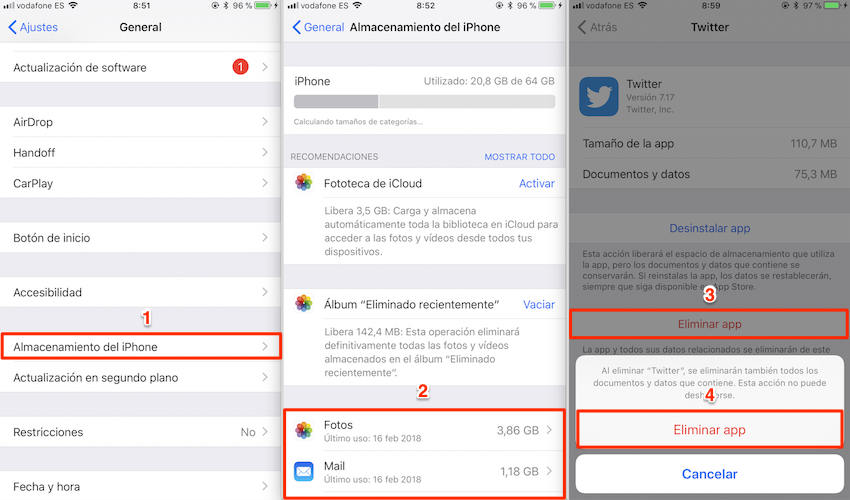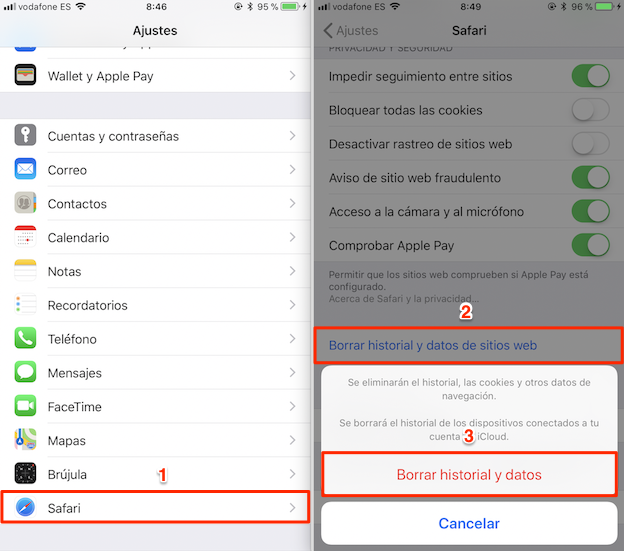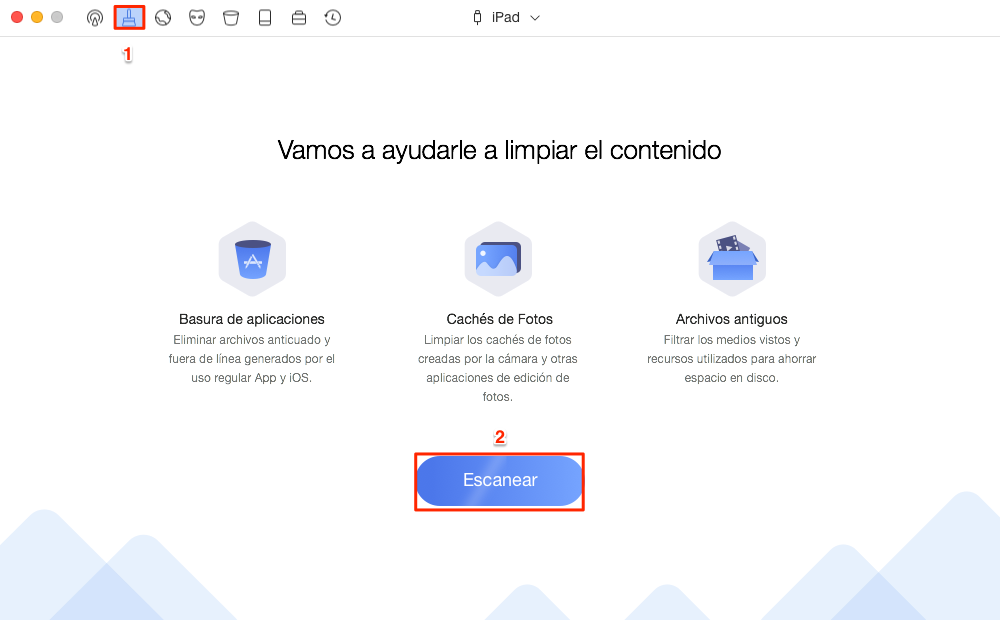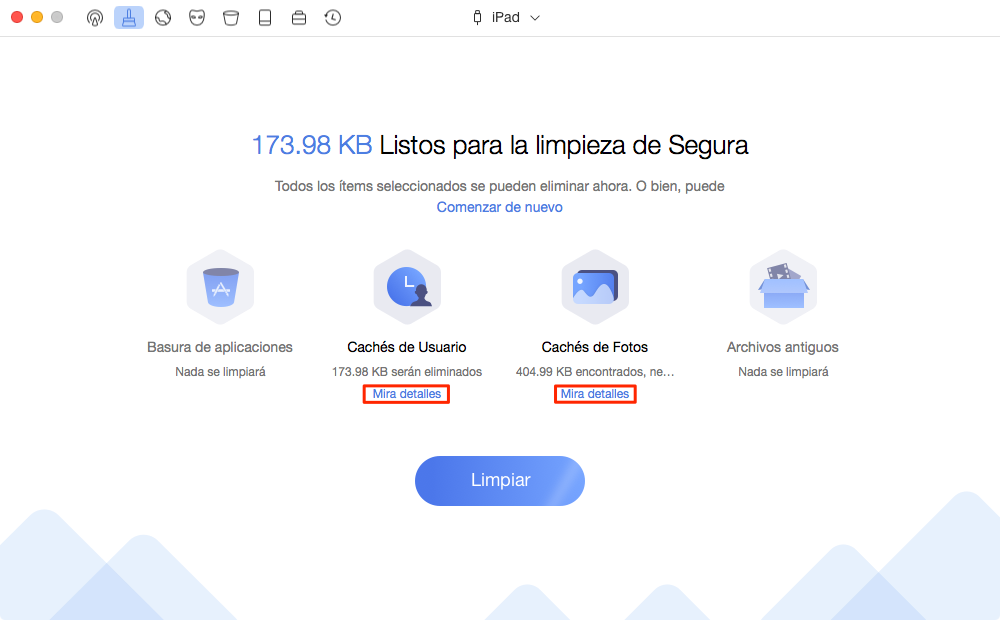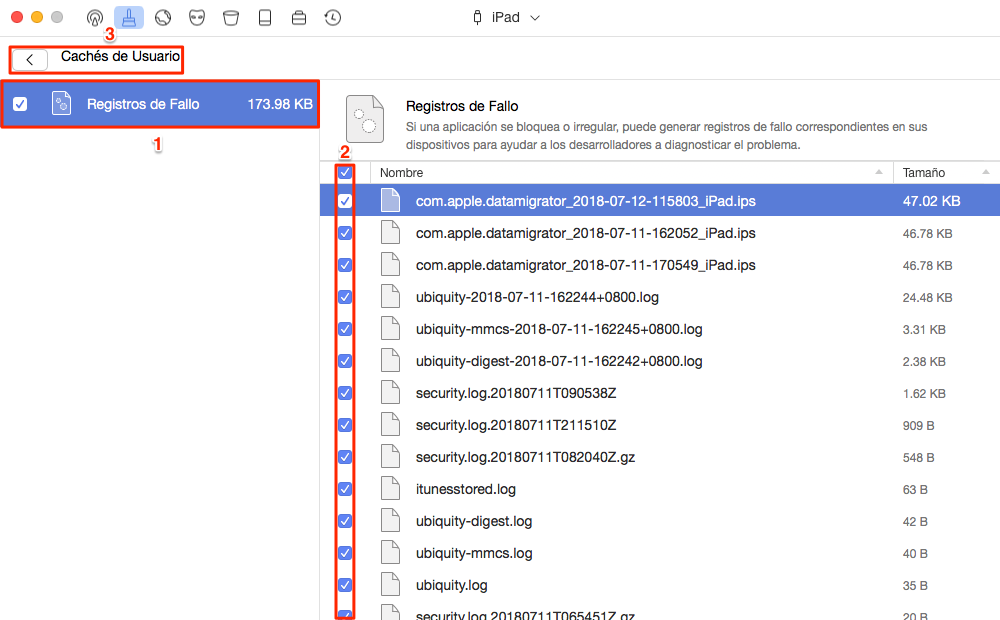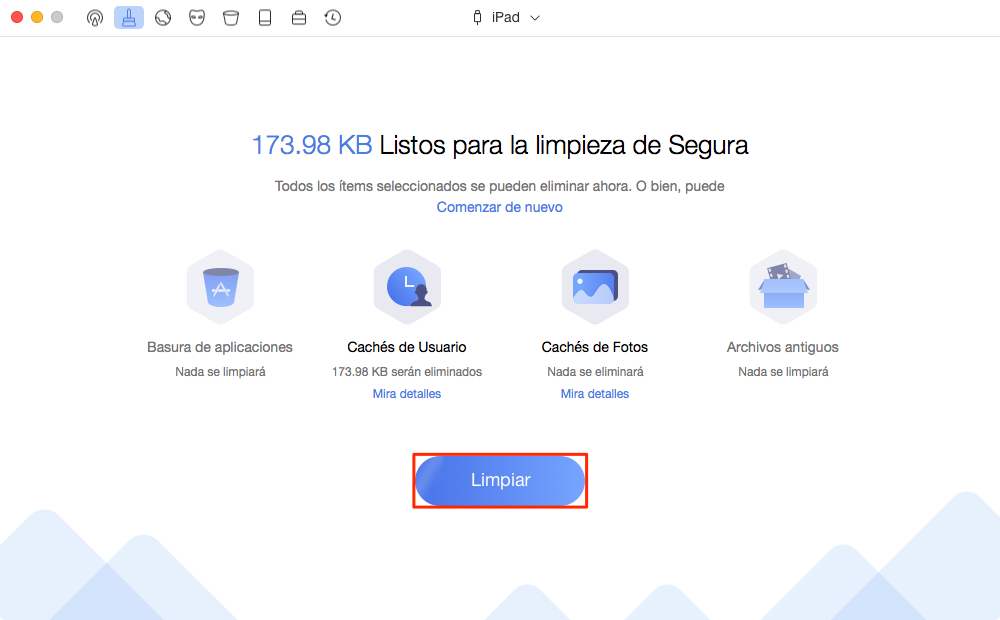Cómo borrar caché de iPhone en iOS 12/ 11
¿Tu iPhone / iPad se vuelve lento debido a las caché de aplicaciones y fotos? No te preocupes, esta publicación presenta dos formas prácticas de borrar cache iPhone en iOS 12 beta/ 11/ 10.
Por
iMobie | Publicado: 12. 7. 2018, Actualización: 02. 8. 2019
¿Tu iPhone / iPad se vuelve más lento después de la actualización de iOS 12 beta/ 11/ 10? Por un lado, las fotos, canciones y archivos del sistema ocupan mucho espacio de almacenamiento en tu dispositivo; por otro lado, los caché de aplicaciones, fotos y mensajes influyen en la velocidad de tu iPhone / iPad. Para acelerar y liberar el dispositivo, puedes borrar las “basuras” del dispositivo. Esta guía presenta dos maneras potentes para borrar caché iPhone/ iPad con facilidad.
Parte 1. Borrar caché en iPhone/ iPad directamente
Método 1:
Sabiendo que es imposible eliminar sólo caché en las aplicaciones, debes borrar regularmente algunas aplicaciones innecesarias para liberar más espacio de almacenamiento. Esto te permite eliminar todos los datos de la aplicación con un solo clic para acelerar tus dispositivos.
- Ve a Ajustes > General > Almacenamiento del iPhone> Elija las aplicaciones que ya no utilizas> Eliminar app.
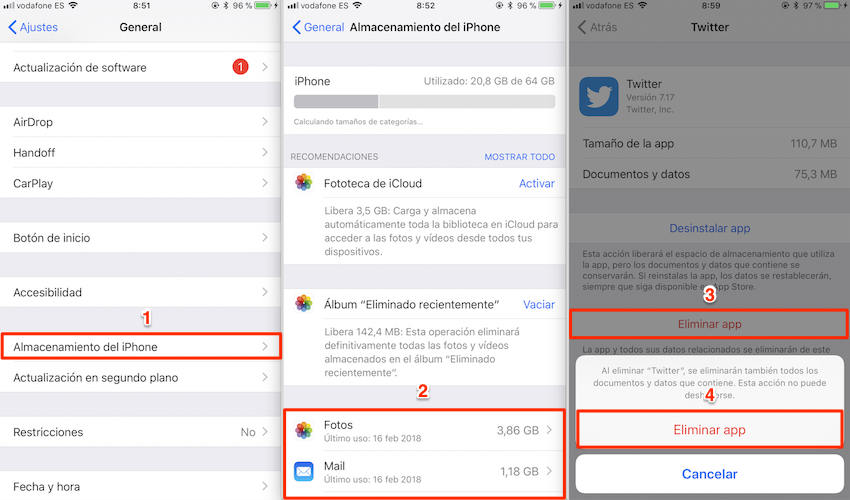
Cómo borrar caché iPhone – Método 1
Método 2:
Después de borrar caché de aplicaciones innecesarias, puedes continuar con los siguientes pasos para borrar caché de Safari de iPhone/iPad:
- Ajustes > Safari > Borrar historial y datos de sitios web > Borrar historiar y datos.
- O Ajustes > Safari > Avanzado > Datos de sitio web > Eliminar todos los datos.
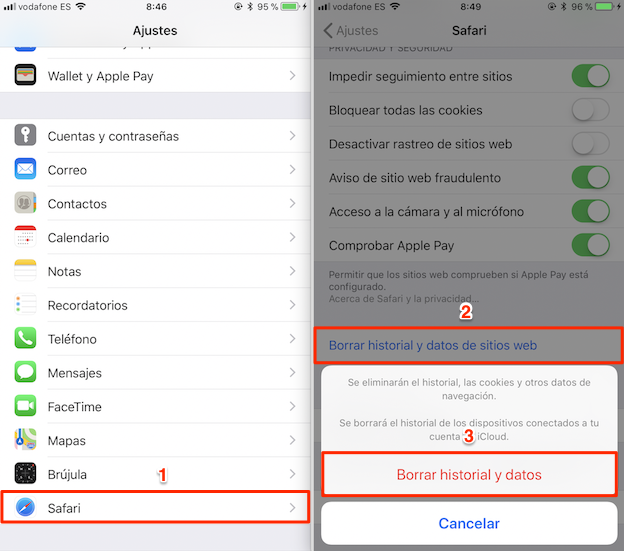
Cómo borrar caché iPhone Safari – Método 2
Parte 2. Borrar caché iPhone/ iPad con PhoneClean
PhoneClean es una herramienta profesional diseñada para limpiar dispositivos iOS de forma segura. Te permite borrar caché de aplicaciones y del sistema, y los archivos innecesarios y dañados con un solo clic. Además, PhoneClean puede borrar permanentemente los residuos de archivos borrados y los datos confidenciales, como el historial de Safari, para ahorrar espacio de memoria y mantener tu privacidad segura. Además, PhoneClean puede eliminar cookies dañinas protegiéndote de ataques de Internet, etc. Mejorará el rendimiento de tu iPhone / iPad.
Paso 1Descarga e instala PhoneClean en tu ordenador> Conecta tu dispositivo a ordenador > Ejecuta PhoneClean.
Paso 2Haz clic en Limpieza rápida > Haz clic en Escanear.
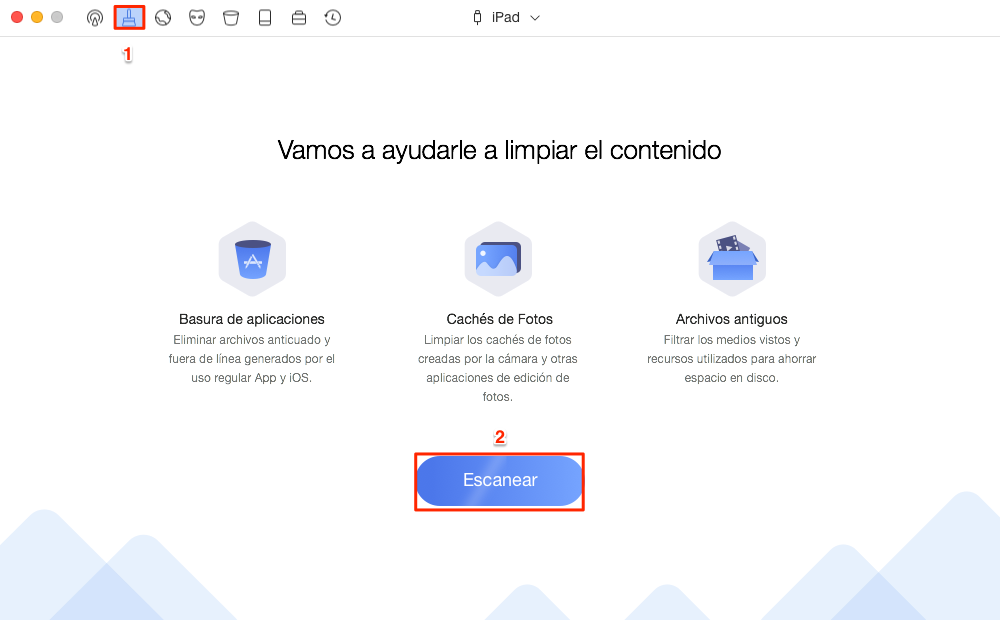
Cómo borrar caché iPhone – Paso 2
Paso 3Puedes hacer clic en Mira detalles para seleccionar caché que deseas borrar o borrar todas.
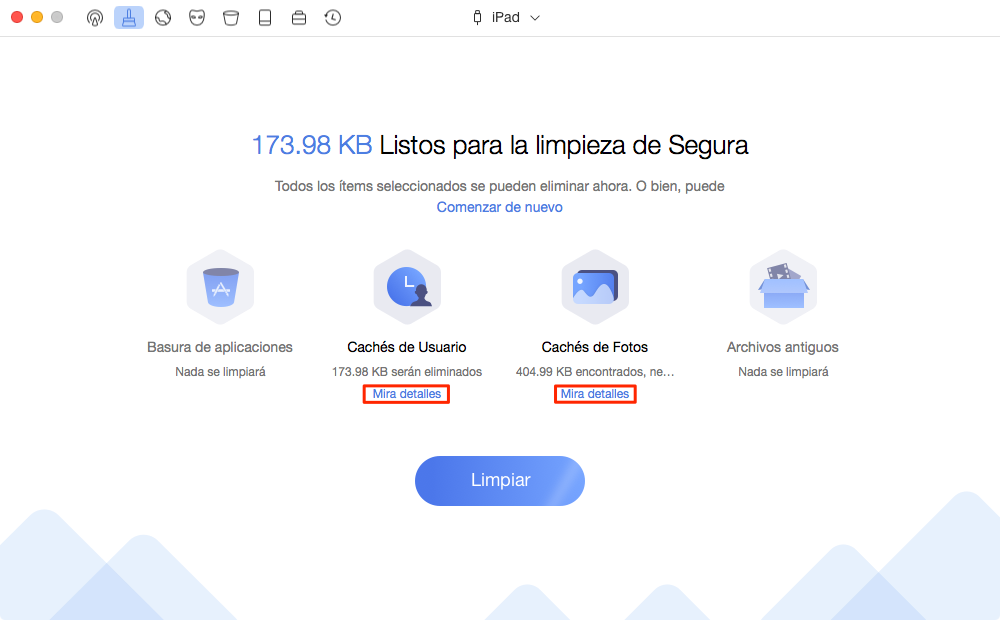
Cómo borrar caché iPhone – Paso 3
Paso 4Selecciona caché que deseas eliminar y haz clic en el botón atrás.
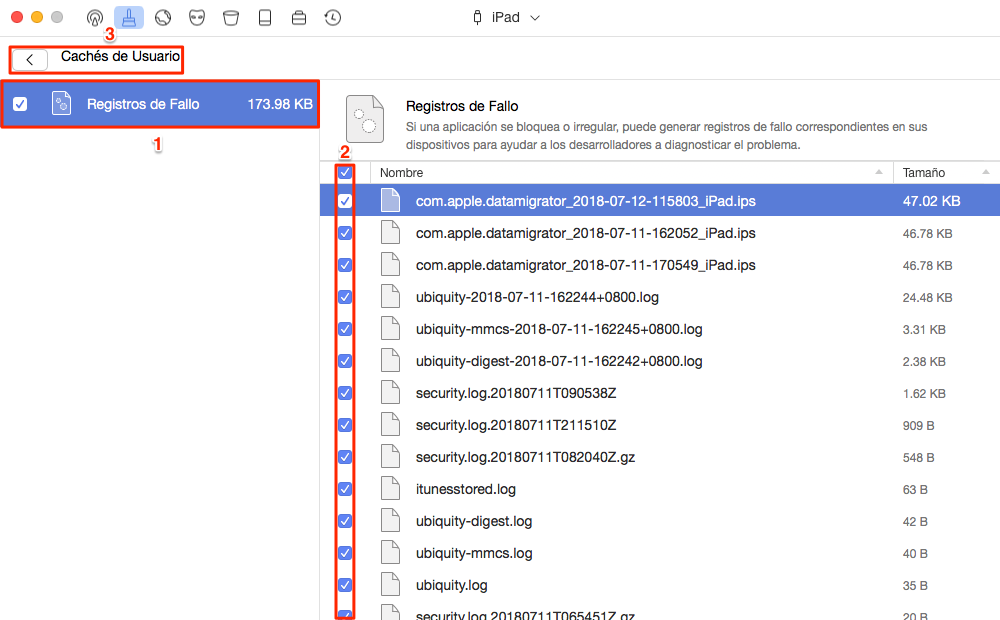
Cómo borrar caché iPhone – Paso 4
Paso 5Haz clic en Limpiar.
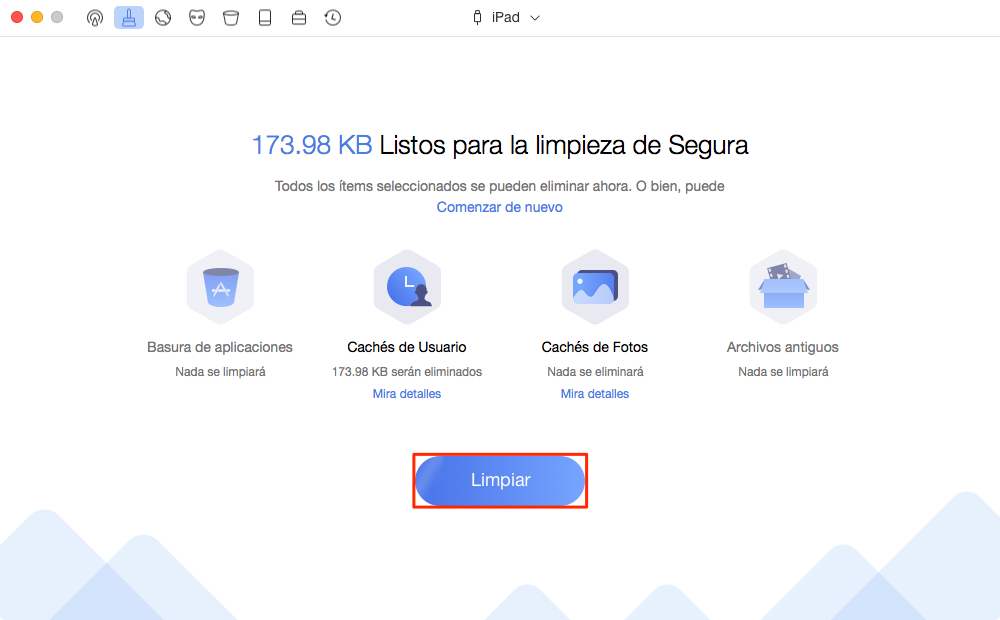
Cómo borrar caché iPhone – Paso 5
Conclusión
Esta es la forma de eliminar las cachés de iPhone en iOS 12 beta/ 11/ 10. Todavía tenemos más consejos para ayudarte a mantener tu iPhone. Si tienes problemas, especialmente aquellos relacionados con la actualización de iOS, visita nuestra página de solución de problemas.

iMobie


Miembro de iMobie, interesa muchísimo sobre técnico y móviles. Usuario de dispositivos iOS desde iPod nano 4 y de Android desde HTC ONE X.
 AnyUnlock
AnyUnlockDroidKit
 PhoneRescue para iOS
PhoneRescue para iOSPhoneRescue para Android